Ease CD to MP3 Maker是一款专业的CD翻录软件。拥有超多功能的光盘复制刻录工具Ease CD to MP3 Maker。软件提供MP3到WAV解码器和WAV到MP3编码器,它可以数字方式复制音频,使您可以完美地复制原始内容,还可以帮助用户从MP3文件刻录自己的切入CD;它可以帮助用户将您喜欢的CD翻录成MP3,可以轻松地将CD中的音轨提取到MP3,它具有出色的输出质量和高撕裂速度,并且可以检测您的CD-ROM并自动选择正确的CD-ROM。对于初学者,因此您只需单击一下即可翻录CD。使用友好的界面,您可以在几分钟内完成CD翻录的过程。它支持以出色的输出质量将CD翻录到MP3,只需单击一下即可非常轻松,翻录速度快,支持批量翻录,可以在不损失任何质量的情况下提取数字音频轨道,并将其转换为最受欢迎的格式媒体文件!
软件功能:
翻录CD-抓取数字CD的音轨并将其保存为MP3或WAVE,ogg,vqf格式文件
它可以将MP3文件转换为WAVE文件,也可以将WAVE文件转换为MP3文件。
现在,它可以将任何质量的MP3转换为CD质量的WAV(44100Hz,立体声,16位)。
可以使用这些Wav刻录自己的CD。试试吧?现在就下载
CD到MP3 Maker支持免费的在线CD信息
通过单击CD,您可以通过Internet获得CD专辑,艺术家,曲目标题和更多CD信息。
自动将MP3(WAV)标准化为一致的音量
可以编辑ID3标签,并且可以获得高质量的mp3。
CD,MP3和WAV设置可以分别自定义。您可以在CD,MP3和WAV设置对话框中自定义比特率,质量,采样率CRC检查等。
它非常快,在翻录和转换过程中不会创建任何临时文件。
它可以在所有32位Windows操作系统(包括Windows 95/98 / NT / 2000 / ME)上正常运行。
软件特色:
它支持所有流行的压缩音频格式(.mp3 .wav),以及未压缩的.wav文件。
支持多种CD-ROM驱动程序。该软件为您的特殊要求提供了很多选择。
您可以在许多最流行的Windows声音格式之间进行转换。例如,您可以:
将Wav转换成MP3,将MP3转换成Wa,将CDA转换成Wav
将CDA转换为MP,将Wav转换为CD,将MP3转换为CDA
转换为其他格式,包括PCM,VOX,Raw,G726和OGG Vorbis。
可以使用集成播放器播放大多数Windows音频格式文件。
可以创建可以在任何独立CD或DVD播放器中播放的Redbook CD-A音频CD。
可以创建可在MP3播放器或计算机上播放的MP3 CD。
可以创建ISO 9960格式的数据CD来存储或备份计算机上的任何文件或文件夹。
可以录制计算机的声音设备可以播放的任何音频
并将其保存为MP3,Wav,VOX,Raw,G726或OGG Vorbis格式。
可以从音频CD导入(翻录)音频轨道并将其另存为Wav或MP3文件。
可以在中央库中组织系统上的所有音频文件,该库将按照专辑,艺术家,流派或播放列表对每个文件进行分类。
使用教程:
快速开始!
将CD转换为MP3或WAVE或WMA或OGG文件!
刷新CD,选择要转换的文件,然后选择Rip CD格式,转换将开始。
所有转换后的文件将存储在输出目录窗口中所选的文件夹中。
转换完成后,转换窗口将关闭,文件夹将自动打开。

重新涂加号
此加号可让您更改appea
该软件的流行。
有两种更改皮肤的方法:
1.在主菜单上按“操作”,然后单击“选择皮肤”,然后选择软件要具有的皮肤。
2.右键单击该窗口,将弹出一个菜单,您只需要单击“选择皮肤”,然后选择您要软件拥有的皮肤。
编辑曲目名称
该软件允许您自己确定文件名。
要更改文件名,请检查文件并右键单击它,将弹出一个菜单,您只需要单击“编辑曲目名称”。
然后输入您想要文件使用的名称。
刷新CD
阅读CD信息并将其添加到CD列表中。
有3种方法可以启动此操作:
1.在主窗口中单击“刷新”按钮。
2.在主菜单上按“操作”,然后按“刷新”。
3.右键单击该窗口,将弹出一个菜单,您只需要单击“刷新”。
翻录CD
将所选文件转换为WAVE文件或MP3文件或WMA文件或OGG文件。
有两种方法可以启动此操作:
1.单击主窗口上的“ Rip CD”按钮。
2.在主菜单上按“操作”,然后按“ Rip CD”。
免费数据库
原始CDDB是使用Internet查找CD信息的数据库。计算(几乎)唯一的光盘ID并查询数据库。
结果,客户端显示艺术家,CD标题,曲目列表和一些其他信息。
有3种方法可以启动此操作:
1.在主窗口中单击“ FREEDB”按钮。
2.在主菜单上按“操作”,然后按“ FREEDB”。
3.右键单击该窗口,将弹出一个菜单,您只需要单击“ FreeDB”。
有3种方法可以启动此操作:
1.在主菜单上单击“退出”。
2.在主菜单上按“操作”,然后按“退出”。
3.键单击该窗口,将弹出一个菜单,您只需要单击“退出”。
全选
右键单击该窗口,将弹出一个菜单,您只需要单击“全选”。然后,将选择CD列表中的所有文件。
不选
右键单击该窗口,将弹出一个菜单,您只需要单击“全选”。然后,将不会选择CD列表中的文件。
播放CD
要收听CD,请检查您想收听的曲目,然后在主窗口中单击“播放”按钮。
暂停CD
要临时暂停CD,只需单击主窗口上的“暂停”按钮。
当然,CD暂停时应该正在播放CD。
停止CD
要时停止播放CD,只需单击主窗口上的“停止”按钮。
就像暂停CD一样,当CD停止时CD也应该正在播放。
转换成MP3文件
有两种将CD转换为MP3文件的方法:
1.在主窗口中选择“ MP3”,然后在主菜单上按“设置”。
要自行设置文件参数,请激活MP3页面并进行更改。刷新CD,然后刷新Rip CD。
2.在主菜单上按“设置”,然后激活输出格式页面,然后在输出格式组合框中选择MP3。
要自行设置文件参数,请激活MP3页面并进行更改。刷新CD,然后刷新Rip CD。
将CD文件的信息存储在CD列表中。
然后,除非您在进度窗口上按“停止”或“退出”按钮,否则文件将自动转换为MP3文件。
转换的文件将存储在您在输出目录中选择的文件夹中。
在CD到MP3 Maker中,您可以将WAVE文件转换为MP3文件。
按主菜单上的“操作”,然后单击“编码”,再单击“将WAV转换为MP3”,然后选择要转换的文件,然后单击“确定”按钮。
然后将出现编码窗口。点击“暂停”按钮以暂停转换。
单击“停止”按钮以停止转换。要更改MP3文件的参数,只需在执行此操作之前在MP3页面上设置参数即可。
安装步骤:
1.用户可以单击本网站提供的下载路径下载相应的程序安装包
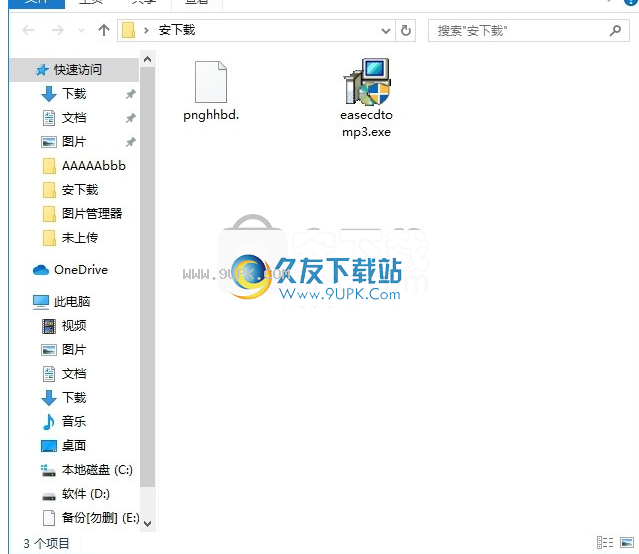
2.只需使用解压缩功能打开压缩包,双击主程序进行安装,弹出程序安装界面
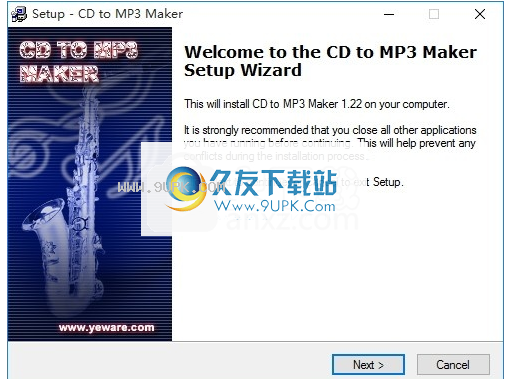
3.同意协议的条款,然后继续安装应用程序,单击“同意”按钮
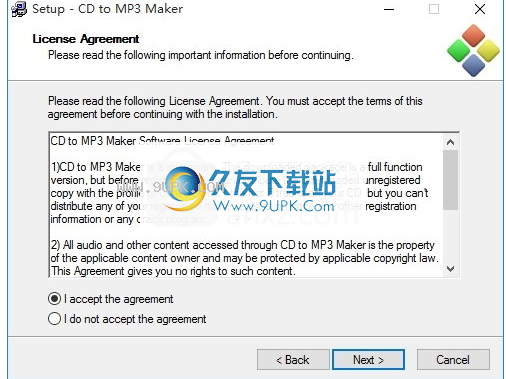
4.可以单击浏览按钮根据需要更改应用程序的安装路径
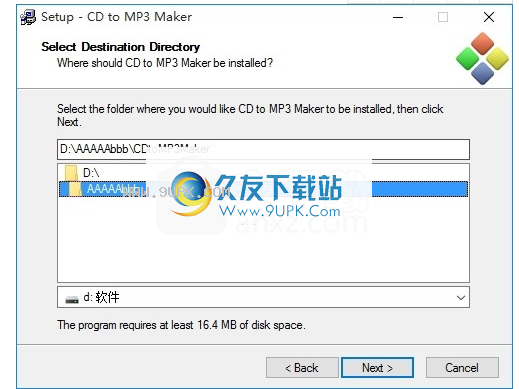
5.弹出以下界面,用户可以直接使用鼠标单击下一步按钮
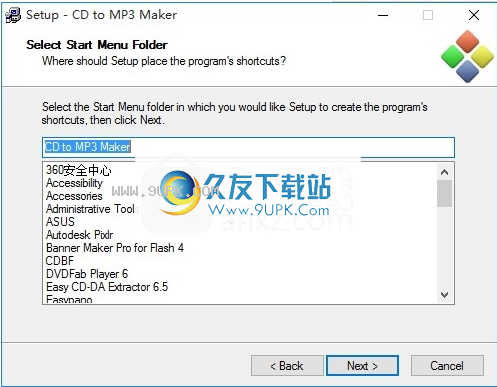
6.现在准备安装主程序,单击安装按钮开始安装。
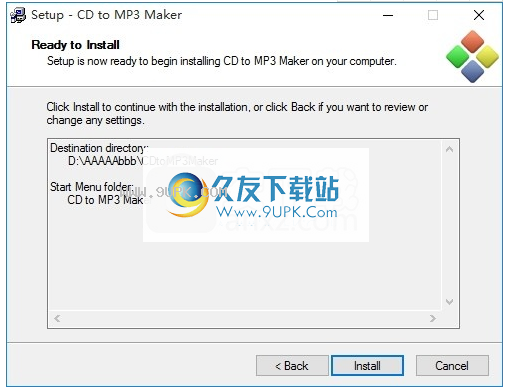
7.按照提示单击“安装”,弹出程序安装完成界面,单击“完成”按钮
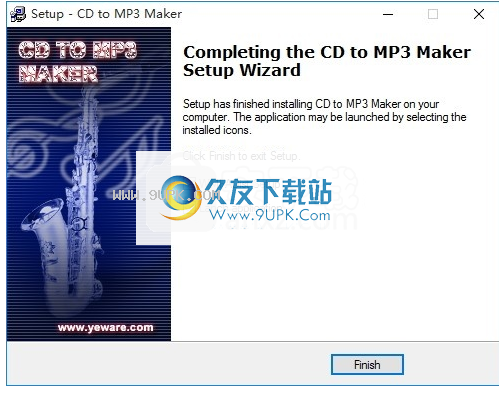

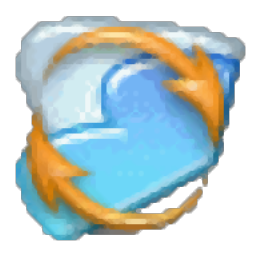










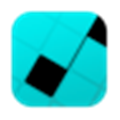



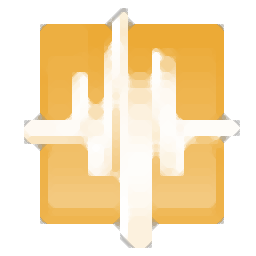



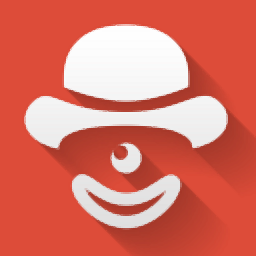

![wxLame 2.4.3免安装最新版[音频文件转换MP3格式器]](http://pic.9upk.com/soft/UploadPic/2013-5/2013597442938272.gif)




